VirtualBox虚拟机网络设置四种模式详细说明
VirtualBox虚拟机网络设置提供了四种不同的模式,每种模式都有其特定的应用场景和特性,下面将详细介绍这四种模式。 1. **NAT模式** NAT模式是初学者最常使用的网络配置方式。在这种模式下,虚拟机的数据通过主机的网络接口进行转换,使得虚拟机能够访问互联网,但外部网络无法直接访问虚拟机。虚拟机内部获得的IP地址是10.0.2.15,网关为10.0.2.2,DNS为10.0.2.3。NAT模式下的虚拟机可以访问主机,但主机无法通过网络直接访问虚拟机。如果需要主机访问虚拟机的服务,可以通过端口映射来实现。 2. **Bridged Adapter(桥接模式)** 桥接模式使虚拟机直接参与到物理网络中,虚拟机和主机都拥有独立的IP地址,并且可以直接互相访问,也可以与其他网络设备通信。虚拟机的IP通常是通过DHCP动态获取,或者手动设置与主机在同一网段。如果笔记本未连接网络,虚拟机也无法接入互联网,主机和虚拟机间的通信也会受到影响。 3. **Internal(内部网络模式)** 内部网络模式下,虚拟机与外界网络完全隔离,仅能与同一内部网络中的其他虚拟机通信。虚拟机无法访问主机或外部网络,但可以通过VirtualBox的DHCP服务器获取IP地址,如192.168.56.101,以便于内部网络内的通信。 4. **Host-only Adapter(主机模式)** 主机模式创建了一个仅限于主机和虚拟机之间的私有网络,外部网络无法访问。虚拟机可以与主机通信,但不能与外部网络交互。这种模式适合于需要构建隔离环境的测试或开发工作,比如进行网络服务的本地调试。 在选择网络模式时,需要根据实际需求进行选择。NAT模式适用于只需上网的简单场景,而桥接模式适合需要虚拟机与外部网络直接通信的情况。内部网络模式则用于虚拟机之间需要紧密协作但不需外部访问的环境,主机模式则提供了一个高度隔离的测试平台。了解这些模式的特点,有助于更好地利用VirtualBox进行各种网络相关的开发和测试工作。
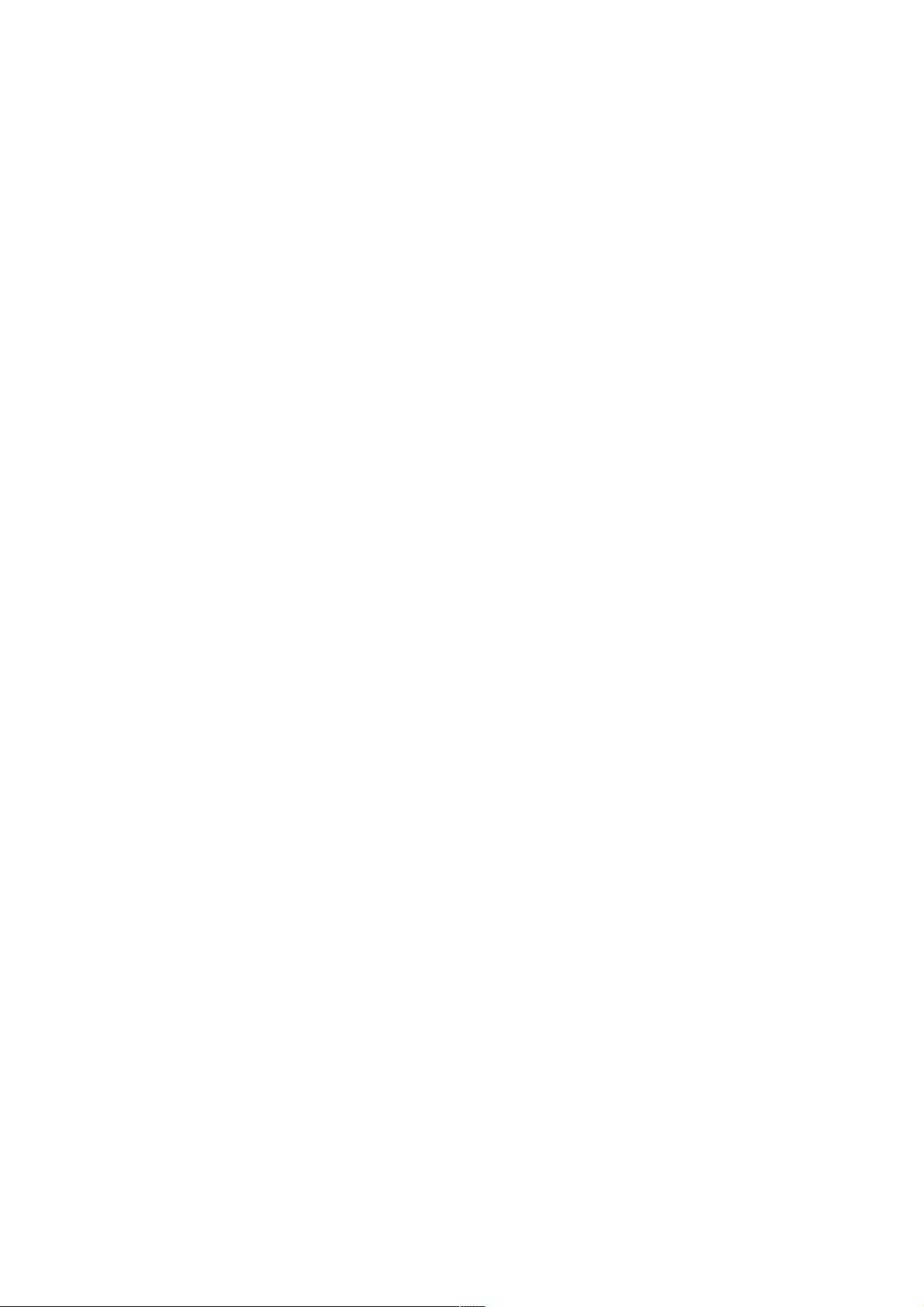

- 粉丝: 5
- 资源: 911
 我的内容管理
展开
我的内容管理
展开
 我的资源
快来上传第一个资源
我的资源
快来上传第一个资源
 我的收益 登录查看自己的收益
我的收益 登录查看自己的收益 我的积分
登录查看自己的积分
我的积分
登录查看自己的积分
 我的C币
登录后查看C币余额
我的C币
登录后查看C币余额
 我的收藏
我的收藏  我的下载
我的下载  下载帮助
下载帮助

 前往需求广场,查看用户热搜
前往需求广场,查看用户热搜最新资源


 信息提交成功
信息提交成功